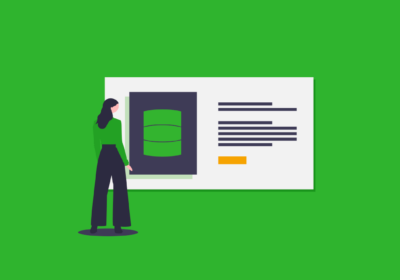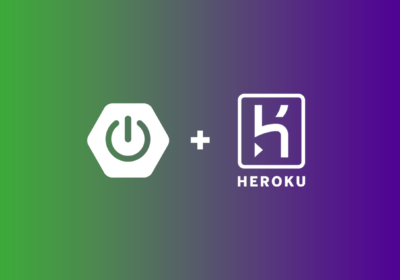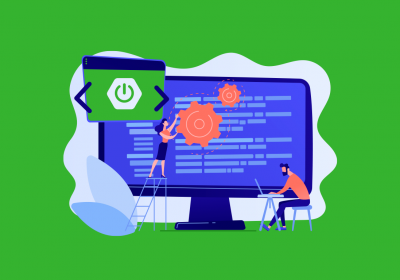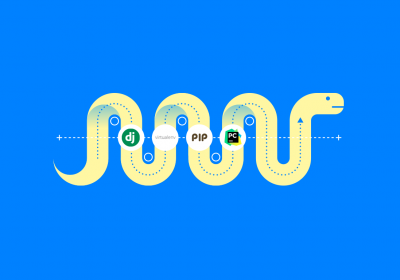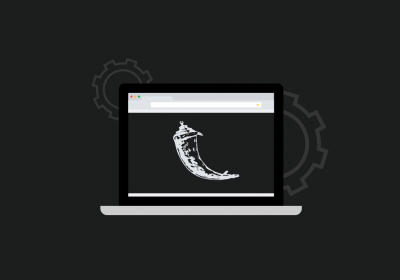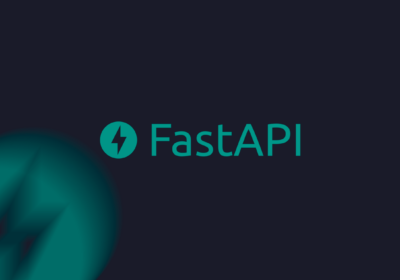A configuração do ambiente de desenvolvimento Spring Boot, consiste basicamente na instalação da JDK e do gerenciador de projetos Maven. Nesse post vamos também instalar outras ferramentas como editor de texto, banco de dados, cliente de banco de dados e cliente HTTP, desse modo você terá o ambiente completo para trabalhar com aplicações web e APIs.
Instalaremos os seguintes recursos:
- JDK 17, kit de desenvolvimento do Java;
- Maven, gerenciador de projetos Java e que também utilizamos para realizar o gerenciamento de dependências do projeto;
- Visual Studio Code, editor de código para desenvolvimento em diversas linguagens, incluindo o Java;
- Insomnia, cliente HTTP para testar nossas requisições.
Formação Desenvolvedor Spring Full-Stack
Conhecer a formaçãoInstalação da JDK 17
O processo de instalação da JDK consiste em baixar o arquivo compactado com os binários da JDK, extrair e indicar o caminho na variável path. Porém iremos realizar esse processo de uma forma mais automatizada através da ferramenta SDKMAN!.
Todo o processo de instalação é demonstrado no vídeo abaixo:
Ao final do processo, a JDK 17 já estará instalada na máquina e já estaremos prontos para escrever nossos scripts com a linguagem Java.
Instalação do Maven
A instalação do Maven é bem similar à instalação da JDK, é necessário baixar o arquivo compactado com os binários, extrair e indicar o caminho na variável path. Porém, assim como fizemos com a instalação da JDk também iremos utilizar o SDKMAN! para realizar a instalação do Maven.
Todo o processo é demonstrado no vídeo abaixo:
Ao final do processo você já terá o Maven disponível e poderá utilizar o mesmo para gerenciar os seus projetos Java.
Instalação do Visual Studio Code
O processo de instalação do VS Code é bem simples, basta executar o comando sudo snap install code --classic e o VS Code já estará disponível na máquina para uso, além do editor vamos também instalar algumas extensões para fazer com que o VS Code tenha suporte para o Java, o Maven e também para o Spring Boot, todo o processo é demonstrado no vídeo abaixo:
Além do processo realizado acima, também recomendo a instalação da extensão Lombok Annotations Support for VS Code, essa extensão irá permitir que possamos usar o Projeto Lombok no VS Code, caso você não conheça o Lombok recomendo que leia o artigo Projeto Lombok - Acelerando o desenvolvimento Java que temos aqui no blog da TreinaWeb.
Instalação do Insomnia
A instalação do Insomnia é feita através de uma arquivo .deb, o download pode ser feito na página da ferramenta, uma vez que tenha terminado de realizar o download basta abrir o arquivo e então clicar no botão “Install” para que a instalação do mesmo seja realizada.
Todo o processo é demonstrado no vídeo abaixo:
Criando o primeiro projeto
Agora que já temos as ferramentas do ambiente instaladas, vamos criar um projeto Spring Boot para verificar se está tudo certo:
Ao instalar as ferramentas citadas acima, seu ambiente de desenvolvimento Java e Spring Boot para criação de aplicações web e APIs está pronto.